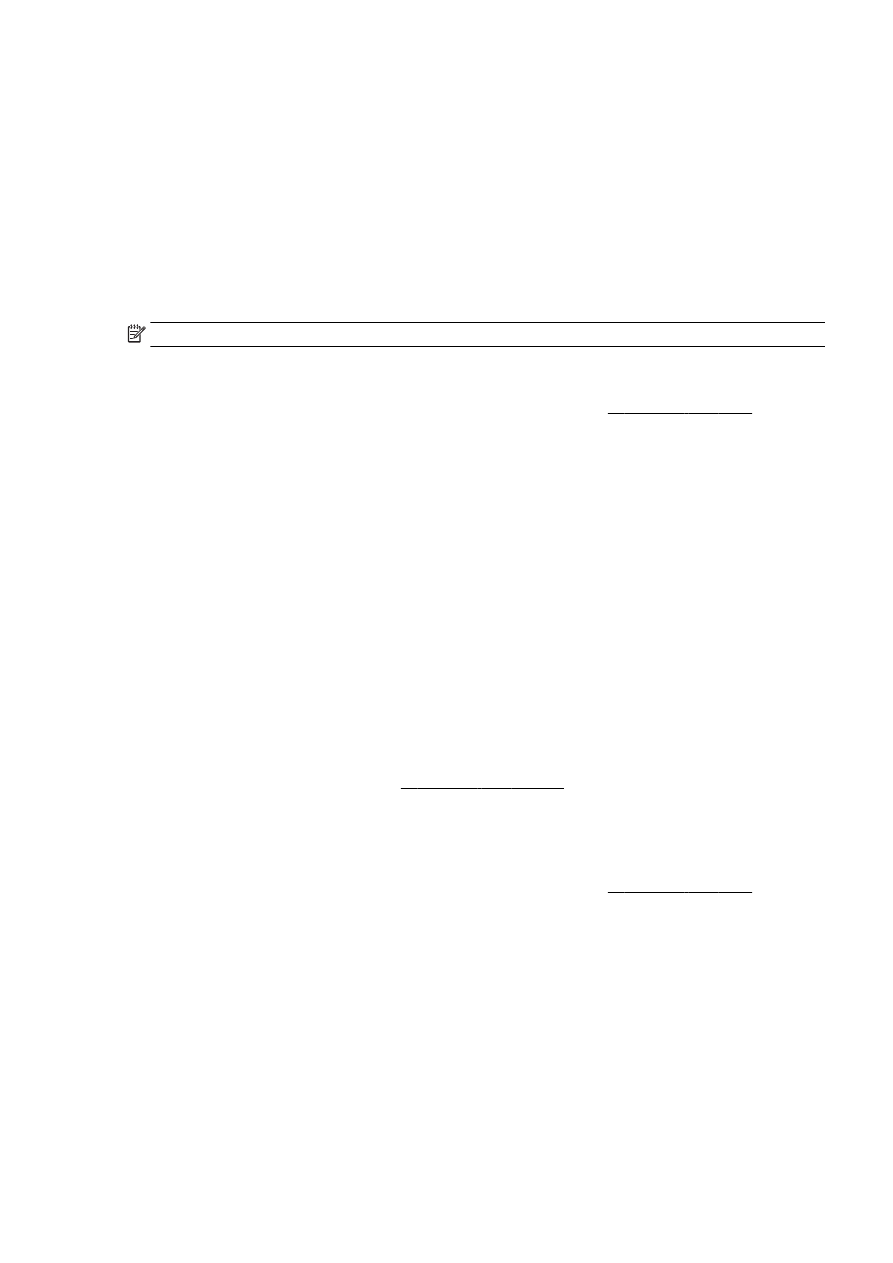
: 봉투에 인쇄하는 방법은 사용 중인 소프트웨어 프로그램의 설명서를 참조하십시오
.
봉투를
인쇄하려면
(Windows)
1.
용지함에
인쇄면을 아래로 하여 봉투를 넣습니다
. 자세한 내용은 23페이지의 용지 넣기를 참조하
십시오
.
2.
소프트웨어의
파일 메뉴에서 인쇄를 클릭합니다
.
3.
사용
중인 프린터가 선택되었는지 확인합니다
.
4.
버튼을
클릭하여 등록 정보 대화 상자를 엽니다
.
소프트웨어
응용 프로그램에 따라 이 버튼의 이름은 등록 정보
, 옵션, 프린터 설정, 프린터 등록 정
보
, 프린터 또는 기본 설정이 됩니다.
5.
적합한
옵션을 선택합니다
.
●
레이아웃
탭에서 세로 또는 가로 방향을 선택합니다
.
●
용지
/품질 탭, 용지함 선택 영역의 용지 드롭다운 목록에서 적합한 용지 종류를 선택한 후, 품
질
설정 영역에서 적합한 인쇄 품질을 선택합니다
.
●
고급
버튼을 클릭하고
, 용지/출력 영역의 용지 크기 드롭다운 목록에서 적합한 용지 크기를
선택합니다
.
그
밖의 인쇄 옵션에 관한 내용은
49페이지의 인쇄 관련 팁을 참조하십시오.
6.
확인을
누른 후
, 인쇄 대화 상자에서 인쇄 또는 확인을 클릭합니다.
봉투를
인쇄하려면
(OS X)
1.
용지함에
인쇄면을 아래로 하여 봉투를 넣습니다
. 자세한 내용은 23페이지의 용지 넣기를 참조하
십시오
.
2.
소프트웨어의
파일 메뉴에서 인쇄를 선택합니다
.
3.
사용
중인 프린터가 선택되었는지 확인합니다
.
4.
인쇄
옵션을 설정합니다
.
인쇄
대화 상자에 옵션이 표시되지 않으면 다음을 실행합니다
.
●
OS X v10.6: 프린터 선택 옆에 있는 파란색 펼쳐보기 삼각형을 클릭하여 인쇄 옵션에 액세스
합니다
.
●
OS X Lion 및 Mountain Lion: 자세히 표시를 클릭하여 인쇄 옵션에 액세스합니다.
KOWW
봉투에
인쇄
43
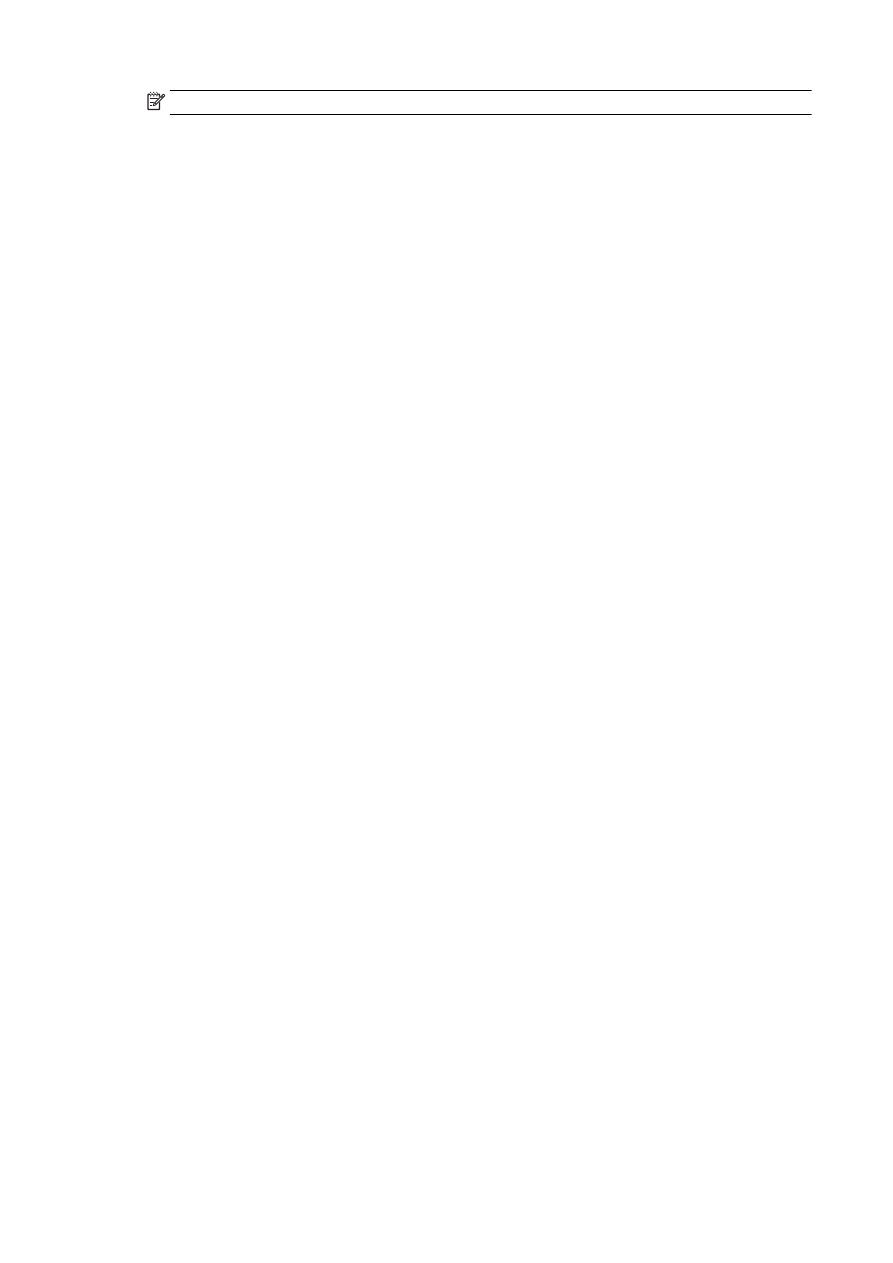
참고
: 프린터에 다음 옵션을 사용할 수 있습니다
. 옵션 위치는 응용 프로그램마다 다릅니다.
a.
용지
크기 팝업 메뉴에서 적합한 용지 크기를 선택합니다
.
b.
팝업
메뉴에서 용지 유형
/품질을 선택하고 용지 유형 설정이 기본 용지로 설정되었는지 확인
합니다
.
5.
인쇄를
클릭합니다
.
44 3 장 인쇄
KOWW
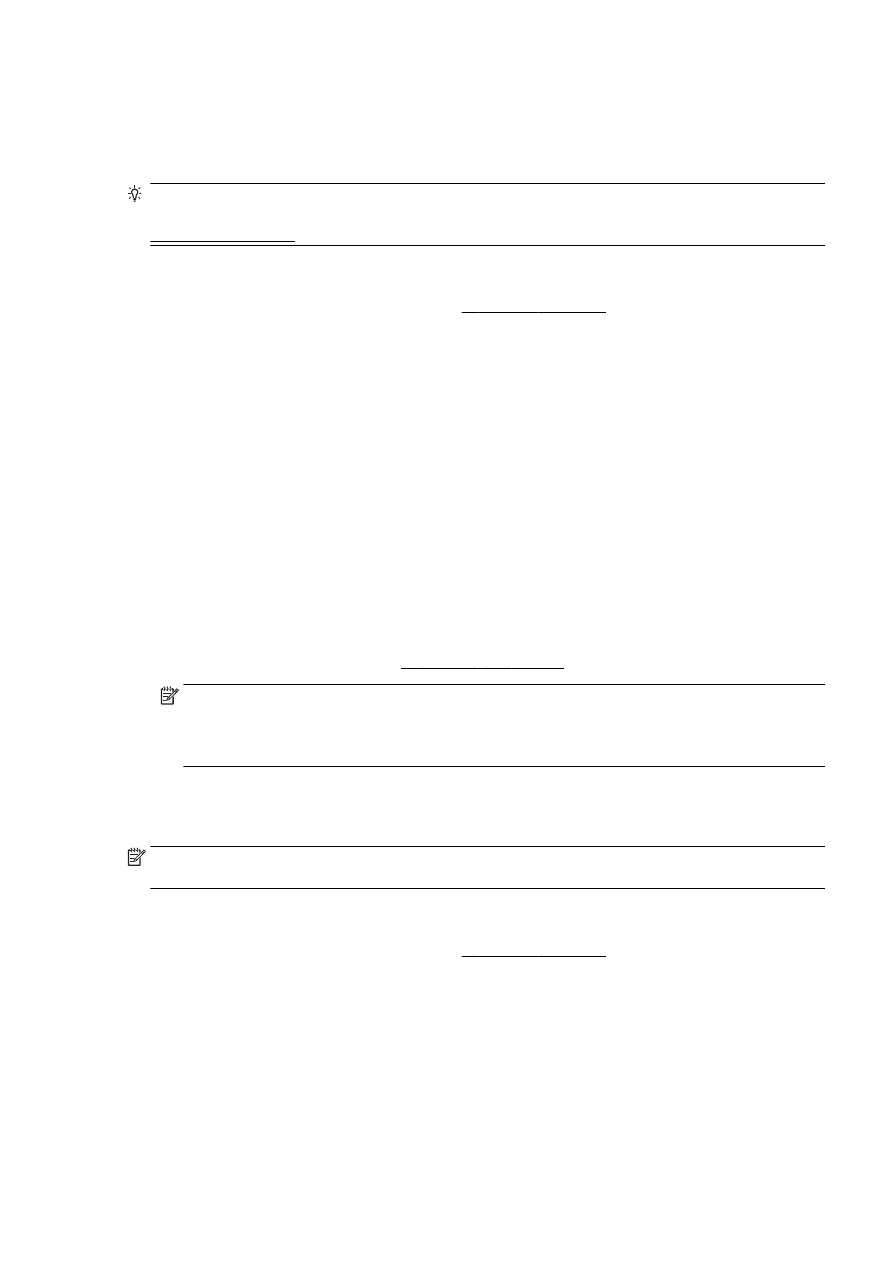
사진